صفحه سفید و یا صفحه مرگ وردپرس یکی از ارور هایی میباشد که تقریبا هر کسی با آن رو به رو شده است, این ارور یکی از رایج ترین خطا های وردپرس به حساب می آید از طرف دیگر این ارور میتواند کمی مشکل ساز باشد, چرا که تنها چیزی که به شما نمایش داده میشود یه صفحه سفید میباشد و شما هیچ گونه ارور در آن مشاهده نمیکنید, توجه داشته باشید که احتمال دارد برخی از وب سایت دچار این ارور بشود یعنی ممکن است تنها بخش ادمین وب سایت یا بخش برگه های سایت دچار این مشکل باشد!
و بخش های دیگر سایت به خوبی کار بکنند, این ارور مشخص نمیکند که سایت دچار چه نوع مشکلی میباشد و برای رفع آن راه کار هایی وجود دارند که با رعایت و انجام آن ها میتوانید ارور را پیدا کرده و رفع بکنید, توجه داشته باشه که قبل از انجام هر کاری یک بکاپ از وب سایت خود تهیه بکنید, این یک موضوع مهم میباشد لطفا به آن دقت کافی را داشته باشید, حالا با ما در ابزار مکس برای رفع مشکل صفحه سفید مرگ در وردپرس همراه باشید.
آنچه در ادامه میخوانید:
اصلا صفحه سفید مرگ در وردپرس چیه؟
به صورت کلی اگر بخواهیم این موضوع را توصیف بکنیم میتوانیم بگوییم که صفحه مرگ در وردپرس به دلیل استفاده بیش از حد اسکریپت های وب سایت رخ میدهید, زمانی که شما اسکریپت های بی پاسخ در وب سایت داشته باشید این درخواست ها توسط سرور وب سایت شما حذف میشوند به همین دلیل شما هیچ گونه اروری را دریافت نمیکنید و تنها یک صفحه سفید را مشاهده خواهید کرد! در برخی موارد نیز مشاهده شده است که ارور There Has Been a Critical Error به نمایش در می آید.
اگر این ارور را نیز در سایت دریافت کرده اید تفاوتی با صفحه مرگ وردپرس ندارید و همان است, حالا در این میان راه کاری مناسبی برای رفع این ارور وجود دارد که میخواهیم در ادامه به شما بگوییم تا این ارور را برای همیشه از وب سایت خودتان رفع بکنید!
آموزش رفع مشکل صفحه مرگ وردپرس با حالت بازیابی وردپرس
هر روز وردپرس در حال آپدیت و بروزرسانی میباشد که میتواند برخی از ارور ها مشخص بکند, اگر صفحه مرگ وردپرس شما به دلیل اختلال یک افزونه یا قالب وردپرسی ایجاد شده باشد شما یک ارور توسط آدرس ایمیلتان دریافت خواهید کرد که حاوی یک لینک میباشد, ایمیل مدیر سایت را برسی کرده و لینک را پیدا بکنید, با کلیک بر روی لینک میتوانید به حالت بازیابی وردپرس رفته, در اصل وارد بخش مدیریت خواهید شد!
توجه داشته باشید که اگر در ایمیل گفته شده باشد که کدام یک از افزونه ها یا قالب ها باعث ایجاد ارور شده است میتوانید با کلیک بر روی لینک وارد بخش مدیریت شده و آن افزونه یا قالب را غیر فعال بکنید با این کار ارور صفحه سفید مرگ وردپرس رفع خواهد شد, اما اگر پیام ایمیل شما حاوی لینک نمیباشد شما باید این ارور را به صورت دستی رفع بکنید در ادامه روش هایی که ممکن است در رفع این مشکل به شما کمک بکند به صورت کامل گفته شده است.
افزایش حافظه PHP برای رفع مشکل
همانطور که گفته شد این ارور زمانی رخ میدهد که اسکریپت های وب سایت زیاد باشند و حافظه کمی را در اختیار داشته باشند, حالا با افزایش حافظه PHP میتوانید فضای بیشتری را در اختیار اسکریپت های وب سایت خودتان قرار بدهید تا بتوانند به راحتی کار بکنند, با این کار میتوانید این ارور را در وب سایت به راحتی حل بکنید, اگر نمیدانید که چگونه حافظه PHP را افزایش بدهید ما یک مقاله دیگر به اسم افزایش حافظه PHP در وردپرس ارائه کرده ایم حتما از طریق این آموزش حافظه را افزایش بدهید.
غیر فعال کردن تمام افزونه های سایت
حالا اگر حافظه PHP کمکی نکرد مطمعن باشید که مشکل از یک جای دیگر میباشد و باید به دنبال آن باشیم, حالا این احتمال وجود دارد که یکی از افزونه های سایت باعث ایجاد این مشکل شده است, پس بهتر است در ابتدا تمامی پلاگین های سایت را غیر فعال بکنیم تا ببینیم کدام یک از این افزونه های سایت باعث ایجاد ارور صفحه سفید مرگ وردپرس شده است, اگر به پیشخوان وب سایت دسترسی دارید میتوانید به راحتی وارد بخش افزونه های سایت شده و همه را غیر فعال بکنید!
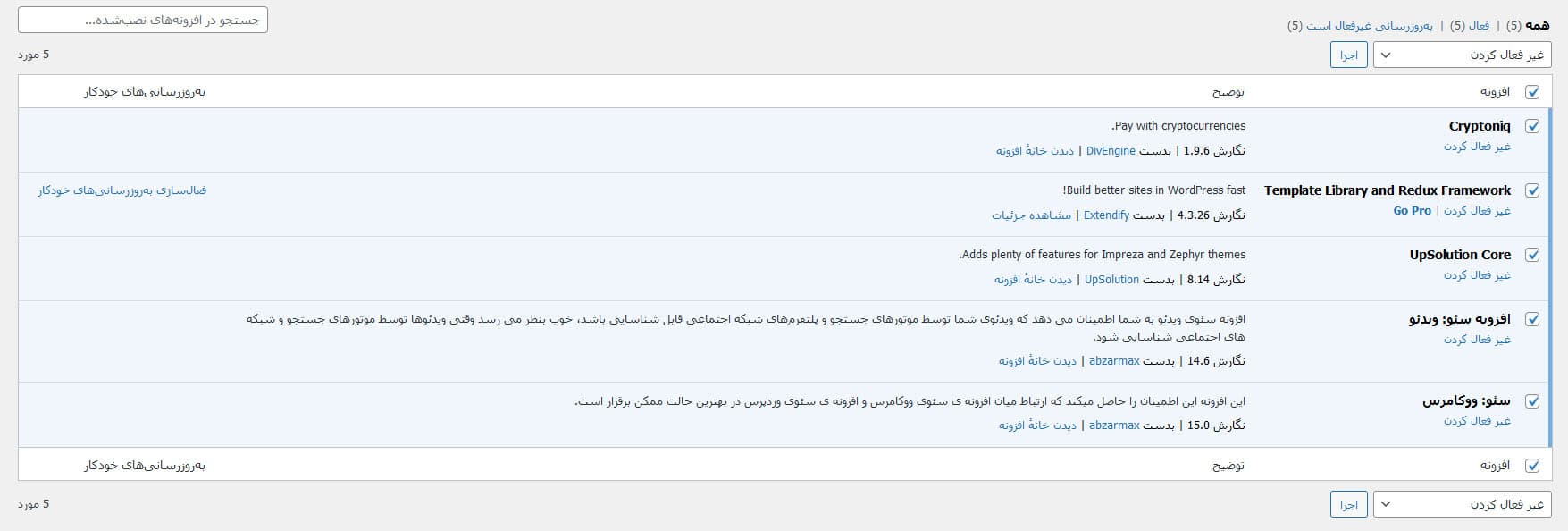
اما اگر دسترسی به پیشخوان سایت ندارید باید به صورت دستی از طریق هاست این کار را انجام بدهید, ما برای این موضوع نیز یک آموزش به اسم غیر فعال کردن تمام افزونه های سایت وردپرسی در سایت ابزار مکس ارائه کرده ایم با مطاله این آموزش تمام افزونه ها در سایت غیر فعال بکنید, تا افزونه ها دونه به دونه برسی بکنیم و اگر افزونه ای دچار مشکل شده باشد آن را پیدا بکنیم. توجه داشته باشید که پس از غیر فعال کردن باید دونه به دونه آن ها را در سایت فعال بکنید و افزونه ای که دچار مشکل شده است را پیدا بکنید.
برسی و غیرفعال کردن قالب سایت
حالا اگر با غیرفعال کردن افزونه ها ارور صفحه مرگ وردپرس برای شما رفع نشد نوبت به برسی قالب سایت میرسد, قالب یکی از مواد مهمی میباشد که میتواند روی این ارور بسیار تاثیر گذار باشد, حالا در اینجا باید قالب سایت را غیر فعال بکنید و یک قالب رایگان از مخزن وردپرس در سایت خودتان نصب بکنید با این کار میتوجه میشوید که قالب سایت شما این مشکل را ایجاد کرده است یا نه, برای غیر فعال سازی اگر میتوانید وارد بخش پیشخوان وب سایت خودتان بشوید, از قسمت نمایش پوسته ها اقدام به غیر فعال سازی بکنید!
اما اگر دسترسی به پیشخوان وب سایت ندارید باید از طریق هاست این کار را به صورت دستی انجام بدهید, در هاست شما یک پوشه اختصاصی برای قالب های سایت وجود دارد که در مسیر wp-content بخش Themes میباشد, تا پاک کردن قالب اصلی سایت قالب شما در سایت غیرفعال میشود, توجه داشته باشید که قبل از هر کاری از قالب بکاپ داشته باشید که اگر مشکل از قالب نبود آن را دوباره فعال بکنید, اما اگر مشکل از قالب سایت بود توصیه میکنیم قالب را عوض بکنید یک پوسته اورجینال وردپرسی از سایت های معتبر مثل ابزار مکس تهیه بکنید.
فعال سازی حالت Debug در وردپرس
دیگه وقتی سه تا روش اول رو امتهان میکنیم و مشکل رفع نمیشود مجبور میشویم از خود وردپرس بخواهیم که ارور را به ما بگویید, در این روش شما باید حالت اشکال زدایی وردپرس فعال بکنید, با این کار هر اروری که وب سایت شما با آن رو به رو باشه به شما میگویید و میتوانید ارور های وب سایت را پیدا بکنید, توجه داشته باشید که پس از پیدا کردن ارور این حالت را در سایت غیرفعال بکنید, چرا که احتمال دارد کاربران سایت نیز این ارور ها را مشاهده بکند.
برای فعال سازی حالت Debug در وردپرس شما باید یک تیکه کد را به فایل wp-config.php در هاست اضافه بکنید, حالا وارد بخش هاست وب سایت شده و به قسمت File Manager بروید, حالا فایل wp-config.php را پیدا کرده و روش راست کلیک کنید سپس گذینه Edit را بزنید با این کار وارد بخش ادیت کد های این فایل خواهید شد!
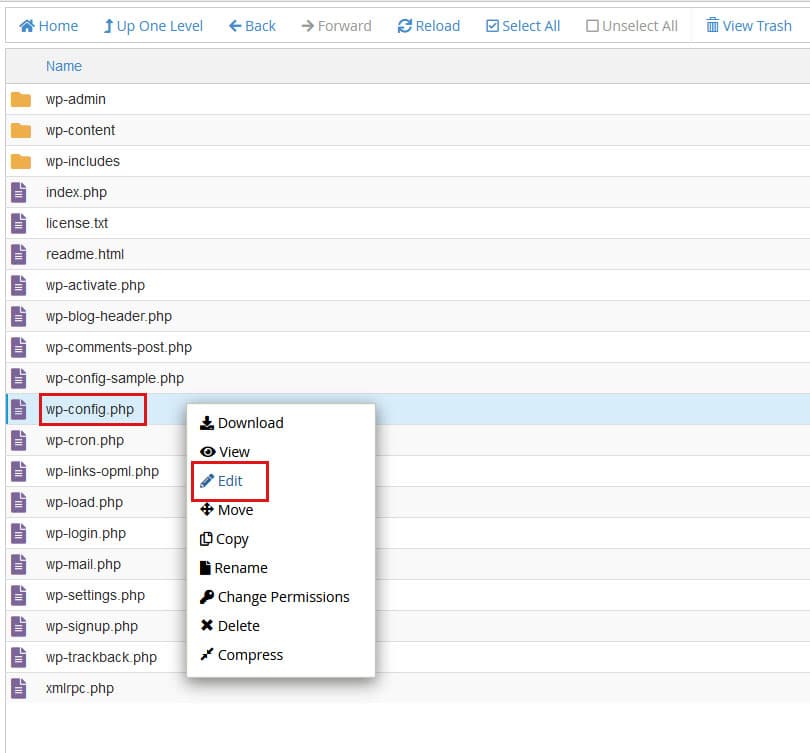
حالا بعد از این که صفحه ویرایش فایل برای شما باز شد شما باید یک تیکه کد که برای شما در پایین قرار داده ایم به فایل اضافه بکنید, کد زیر را کپی کرده و در خط دوم جای گذاری بکنید, توجه داشته باشید که نباید هیچ گونه کدی را از فایل پاک بکنید, این کار باعث ایجاد مشکل در سایت شما میشود, پس تنها کد را اضافه کرده و گذینه سیو را بزنید.
Defrine ('WP_DEBUG', true);
Defrine (WP_DEBUG_LOG, true);
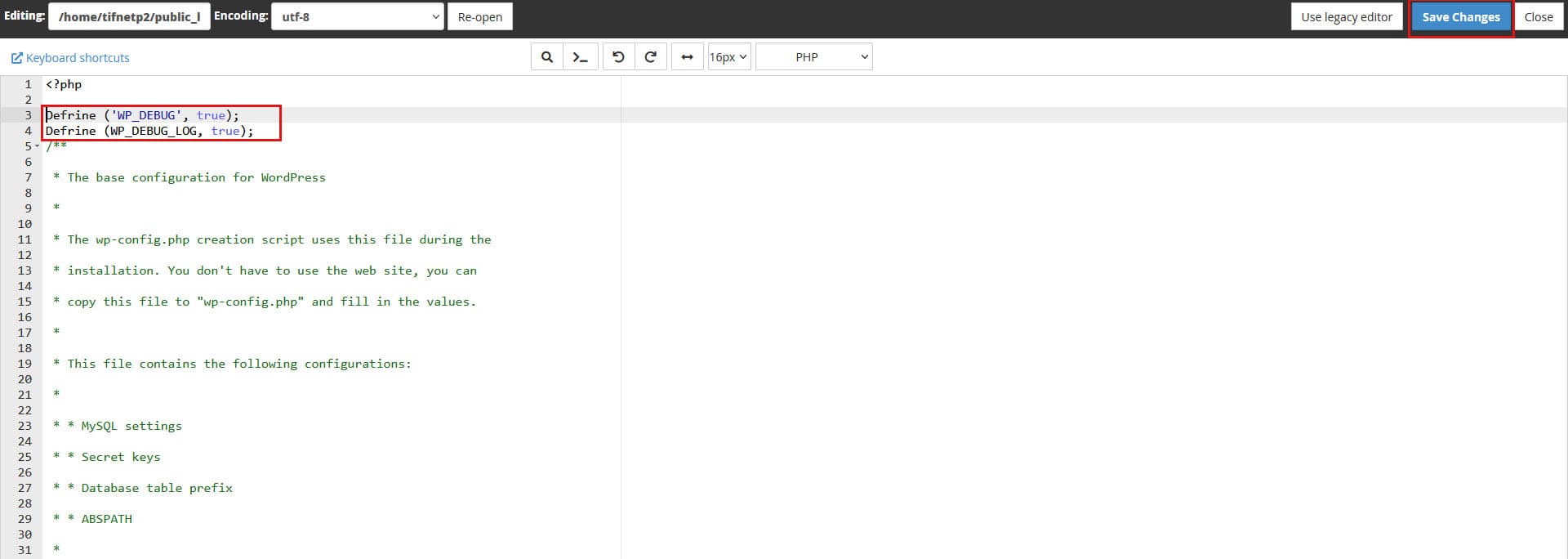
زمانی که این کد را به هاست اضافه بکنید, یک ارور در بخش صفحه سفید مرگ وردپرس دریافت خواهید کرد, به احتمال زیاد با رفع این ارور در سایت صفحه مرگ وردپرس شما نیز رفع خواهد شد, اما در برخی از مواقع باز هیچ گونه اروری به نمایش در نمی آید برای مشاهده ارور ها کافیست دوباره وارد هاست برگشته و فایل ایجاد شده در بخش wp-content را برسی بکنید اسم این فایل Debug.log خواهد بود در این بخش ارور های سایت شما جمع میشود بنابراین با دقت به تمامی ارور های نمایش داده برسی بکنید.
ارور صفحه مرگ وردپرس تنها برای مقالات سایت
در آخر با انجام این روش ها میتوانید ارور صفحه سفید وردپرس را به رفع بکنید, اما اگر این ارور تنها در مقالات سایت و مخصوصا مقالات طولانی رخ میدهد میخواهیم در ابزار مکس یک روش ریز به شما یاد بدهیم که به راحتی بدون انجام کار این ارور را رفع بکنید, برای این کار تنها کافیست کد زیر را به فایل wp-config.php اضافه بکنید, با این کار ارور مقالات طولانی برای همیشه از بین خواهد رفت.
/** Trick for long posts*/
ini_set ('Pcre.recursion_limit');
ini_set ('pcre.backtrack_limit');
جمع بندی مطالب
صفحه مرگ وردپرس یکی از بدترین ارور هایی میباشد که هر سایت میتواند با آن رو به رو شود, این ارور بدلیل این که چیزی به شما نمایش نمیدهد برای همین رفع آن کار کمی سختی میباشد, اما با روش هایی که در این مقاله آموزشی گفته شد به راحتی میتوانید ارور صفحه سفید وردپرس را پیدا و رفع بکنید, بنابراین نگران چیزی نباشید, حالا اگر هر گونه سوالی در مورد صفحه مرگ وردپرس دارید میتوانید در بخش نظرات با ما در میان بگذارید.

 آموزشی
آموزشی
 شرکتی
شرکتی
 فروشگاهی
فروشگاهی
 مجله ای
مجله ای

 سئویی
سئویی
 فروشگاهی
فروشگاهی
 کاربردی
کاربردی
 گرافیکی
گرافیکی

 آموزشی
آموزشی
 چند منظوره
چند منظوره
 خبری
خبری
 شرکتی
شرکتی
 فروشگاهی
فروشگاهی

 گرید محصولی
گرید محصولی
 صفحه محصول
صفحه محصول
 درباره ما
درباره ما
 تماس با ما
تماس با ما

 آموزش جامع وردپرس
آموزش جامع وردپرس
 امنیت در سایت
امنیت در سایت
 بهینه سازی سایت
بهینه سازی سایت
 خطا های وردپرس
خطا های وردپرس
 هاست و دامنه
هاست و دامنه



